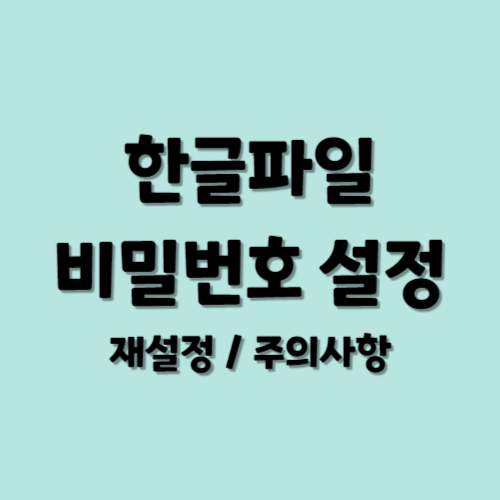편집 중인 문서를 새로운 점자 문서로 바꾸거나 문서에서 선택한 글자를 점자로 바꿀 수 있습니다. 점자로 바꾼 문서를 인쇄하거나 저장할 수 있으므로 다른 사람들과 편리하게 공유할 수 있습니다. 글, 영문, 숫자를 점자로 바꿀 수 있으나 미주, 각주, 메모 및 개체 안의 내용은 점자로 바꿀 수 없습니다. 바꾼 점자 문서를 원본 문서로 다시 바꿀 수 없습니다.점자 문서로 바꾸기1. 점자 문서로 바꿀 문서를 불러옵니다. 2. [파일-점자로 바꾸기-점자 문서로 바꾸기]를 실행합니다. 3. 점자 문서가 새 창에 열립니다. 선택 글자 점자로 바꾸기1. 점자로 바꿀 글자를 블록 설정합니다. 2. [파일-점자로 바꾸기-선택 글자 점자로 바꾸기]를 실행합니다. 3. 블록 설정한 글자가 점자로 바뀝니다. 점자 바꾸기 /선택..